스마트폰, 태블릿PC, 노트북 등 한 사람이 여러 개의 스마트 기기를 동시에 사용하는 ‘멀티 디바이스’ 시대가 됐다. 다양한 기기를 이용하면 언제 어디서나 어떤 기기로도 업무를 처리할 수 있다는 장점이 있지만, 복잡하고 혼란스럽다는 단점도 있다. 이런 이유로 ‘향후에는 모든 기기가 하나로 통합될 것이다’라는 예측도 나왔다. 하지만 각 스마트 기기의 사용 용도와 사용자 경험에 차이가 있는데다, 모든 기기를 100% 통합하는 기술이 상용화되려면 많은 시간이 걸린다. 따라서 여러 기기를 한꺼번에 사용하는 멀티 디바이스 시대는 한동안 지속될 전망이다.
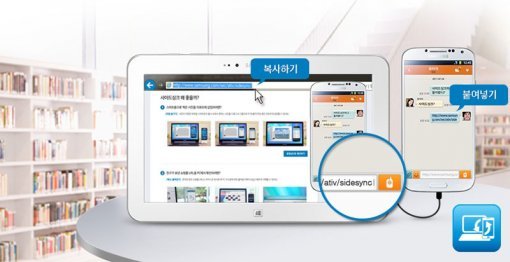


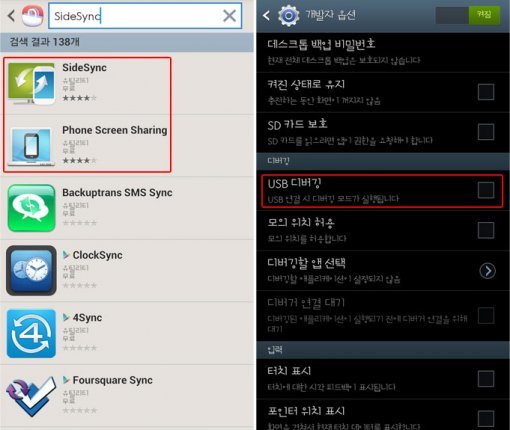


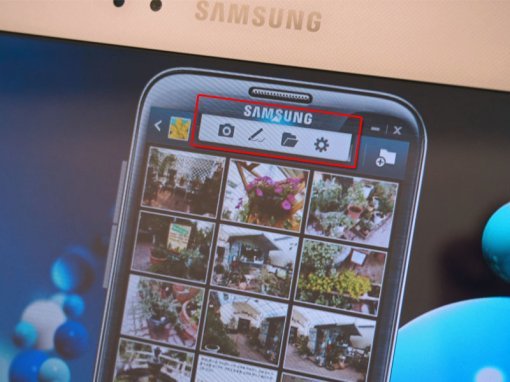
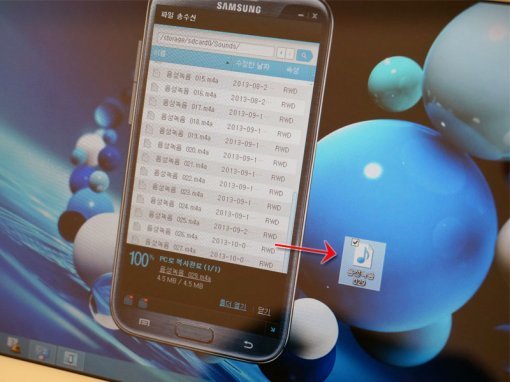


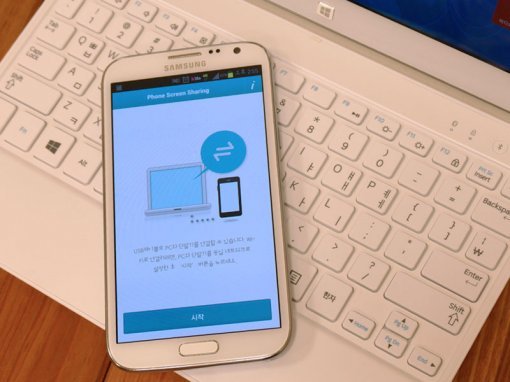





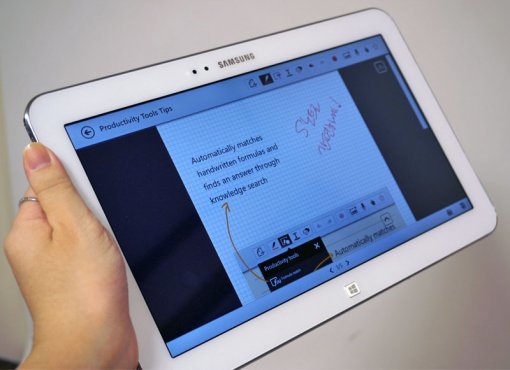
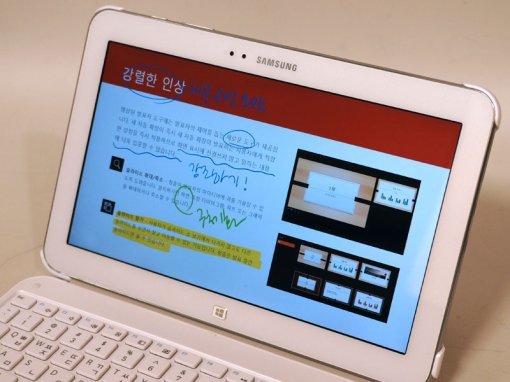


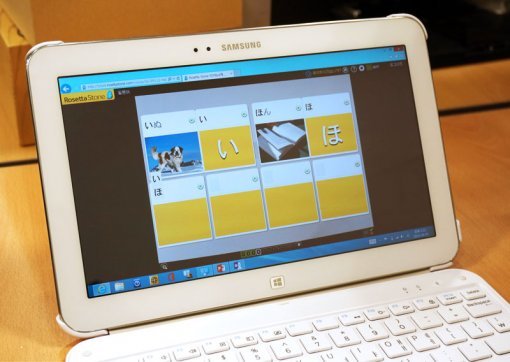
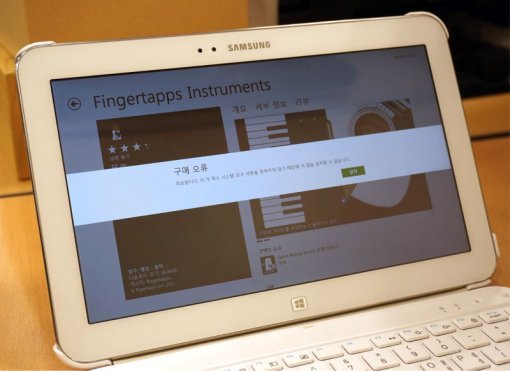


여러 기기를 한꺼번에 사용하며 겪는 혼란스러움을 그대로 방치할 수는 없으니, 여러 기기를 한 번에 통합, 관리할 수 있는 시스템이 필요하다. 만약 태블릿PC로 스마트폰을 제어하고, PC와 스마트폰을 넘나들며 콘텐츠를 공유할 수 있다면 여러 기기를 좀 더 편리하게 관리할 수 있을 것이다. 최근에는 TV, 카메라, 세탁기, 냉장고, 에어컨 등 기존에는 ‘스마트’와 거리가 멀었던 기기들도 점차 스마트 기능을 탑재하고 있고, ‘갤럭시 기어’나 ‘구글 글래스’와 같은 웨어러블 디바이스(입는 컴퓨터)도 등장하고 있다. 이에 여러 기기의 경계를 넘나드는 기술의 중요성과 필요성은 앞으로도 더욱 커질 전망이다.
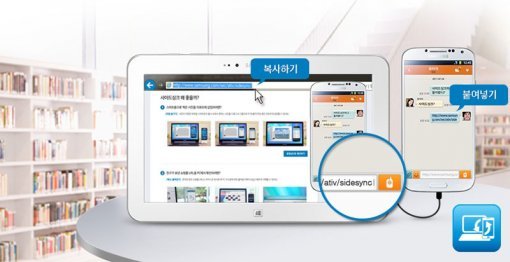
그렇다면 기기 간 경계를 넘어 관리, 제어할 수 있는 기술은 뭐가 있을까. 대표적인 예가 삼성전자의 ‘사이드싱크(SideSync)’ 솔루션이다. 사이드싱크는 PC의 키보드와 마우스를 사용해 스마트폰을 자유롭게 컨트롤할 수 있는 기능으로, PC와 모바일의 경계를 허무는 솔루션이다. 이와 같은 기술은 기기 간 경계를 넘어 사용이 가능해 사용자의 편의를 개선한다는 점에서 의미가 있다.
삼성전자는 사이드싱크 솔루션을 ‘아티브(ATIV)’ 브랜드에 적용했다. 최근 출시한 ‘아티브 탭3(모델명 XQ300TZC-K54)’는 윈도 운영체제를 탑재한 태블릿PC 겸 PC로, 사이드싱크 기능을 통해 삼성전자 스마트폰과 태블릿PC를 자유롭게 컨트롤할 수 있다. 기기 간 경계를 허문다는 삼성전자의 시도가 과연 어떠한지, 사용자에게 어떤 경험을 주는지 살펴보고자 아티브 탭3를 사용해 보았다.

PC와 모바일의 경계를 넘다, ‘사이드싱크’
사이드싱크, 어떻게 사용하나
아티브 탭3는 사이드싱크 기능을 지원하며, 사이드싱크 기능은 키보드/마우스 쉐어링과 폰 스크린 쉐어링 등 2가지다. 키보드/마우스 쉐어링은 PC의 키보드와 마우스로 스마트폰을 조작할 수 있는 기능이다. PC와 스마트폰을 넘나들며 콘텐츠 감상, 전송, 공유를 자유롭게 할 수 있다. 폰 스크린 쉐어링은 말 그대로 스마트폰 화면을 아티브 탭3와 공유할 수 있는 기능이다. 이 기능을 사용하면 PC 화면에 가상의 스마트폰 화면이 나타나, 한 화면에서 PC와 스마트폰을 같이 쓸 수 있다.

사이드싱크는 안드로이드 젤리빈 이상 OS를 탑재한 삼성전자 스마트폰과 태블릿PC에서 사용할 수 있다. 시험 삼아 삼성전자 스마트폰 ‘갤럭시노트2’로 사이드싱크를 이용해 보았다. 사이드싱크를 사용하려면 먼저 스마트폰에서 ‘삼성 앱스’에 접속한 뒤, ‘SideSync’와 ‘Phone Screen Sharing’ 애플리케이션(이하 앱)을 설치해야 한다. 해당 앱은 무료로 내려받을 수 있다.
이제 두 기기(아티브 탭3, 갤럭시노트2)를 연결할 차례다. USB 케이블이나 와이파이를 이용해 연결할 수 있다. 참고로 아티브 탭3는 마이크로 USB 포트를 지원하기 때문에, USB 케이블로 연결하려면 별도로 젠더를 이용해야 한다. (참고로 USB 젠더는 제품 구입 시 사은품으로 제공된다) 또한 USB 케이블 연결 시, 스마트폰에서 ‘환경설정 – 개발자 옵션 – USB 디버깅’ 모드로 진입해 USB 디버깅을 V표 체크해야 한다. 와이파이를 이용할 경우, 아티브 탭3와 스마트폰을 같은 와이파이에 연결하면 된다.
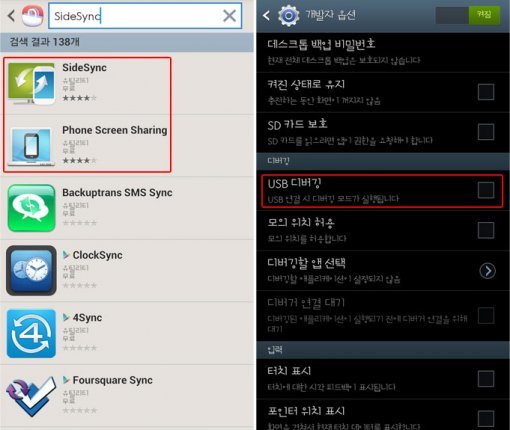
아티브 탭3와 스마트폰에서 ‘SideSync’, ‘Phone Screen Sharing’ 앱을 실행하고 ‘시작’ 버튼을 누르면 두 장치가 연결된다.

사이드싱크에 대한 첫인상은 ‘흥미롭고, 신선하다’였다. 먼저 스마트폰 화면을 아티브 탭3에서 공유할 수 있는 폰 스크린 쉐어링 기능을 이용했다. PC 화면에 스마트폰 화면이 나타나 아티브 탭3에서 PC와 스마트폰을 같이 쓸 수 있었다. 화면 회전 기능도 지원해 스마트폰을 가로로 눕히면 아티브 탭3에서도 스마트폰을 가로 모드로 볼 수 있다. 스마트폰 창 크기도 원하는 대로 조절 가능했다. 여기에 키보드와 마우스 쉐어링 기능을 더하자, 사이드싱크 기능은 빛을 발했다. 아티브 탭3 키보드와 화면 터치 기능으로 아티브 탭3 화면에서 스마트폰을 마음대로 조작할 수 있었다. 아티브 탭3에서 스마트폰에 있는 각종 앱을 고스란히 이용할 수 있는 셈이다.

무엇보다 PC와 스마트폰에 저장된 콘텐츠를 공유, 전송할 수 있어 편리했다. 아티브 탭3에 있는 콘텐츠를 스마트폰에서 감상, 이용하고 싶다면 해당 파일을 아티브 탭3 화면에서 스마트폰 화면으로 끌어다 넣으면 된다. 스마트폰에 저장된 콘텐츠를 스마트폰에서 감상, 이용하고 싶을 때도 마찬가지다. 스마트폰 상단 SAMSUNG 로고 하단을 터치하면 스크린 캡처, 메모, 파일 송수신, 환경설정 등의 메뉴가 나타나는데, 그 중 파일 송수신을 누르면 스마트폰에 저장된 파일 목록이 나타난다. 여기서 원하는 파일을 선택하고 아티브 탭3 화면으로 끌어오기만 하면 된다.
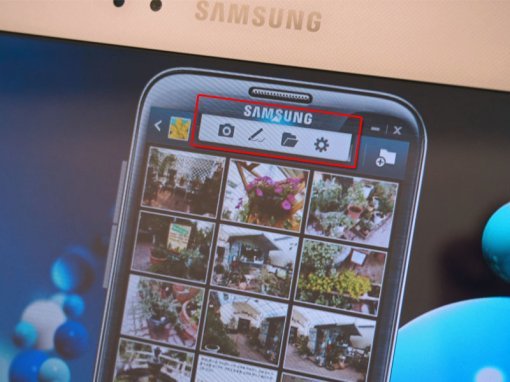
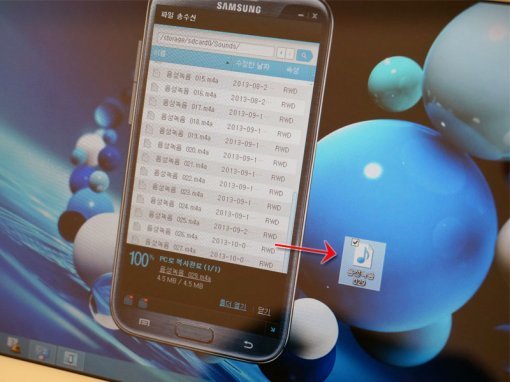
사이드싱크, 업무 환경을 ‘스마트’하게 바꾸다
사이드싱크의 가장 큰 장점은 업무 효율 향상이다. 이 기능을 사용하기 전에는 ‘왜 스마트폰으로 이용할 수 있는 서비스를 굳이 아티브 탭3 화면에 옮겨서 해야 하느냐’라고 의심했지만, 지속적으로 사용을 해 보니 달랐다. 사이드싱크는 평소 모바일을 이용해 업무를 하는 사람들에게 유용하다. 사실, PC로 업무를 하다가 다시 모바일을 통해 정보를 확인하고 다시 PC를 이용하는 등, 여러 단말기를 사용하는 것은 상당히 번거롭고 피곤하다. 반면, 사이드싱크 기능을 이용하면 한 화면에서 모든 기능을 한꺼번에 처리할 수 있어 업무 처리 속도가 향상되고 피로가 줄어든다.
본 리뷰어는 평소 떠오르는 아이디어를 스마트폰에 메모하며, 인터넷을 하다가 발견한 유용한 정보는 화면 캡처로 남겨둔다. 직장에서 팀 내 공지사항은 카카오톡과 카카오그룹으로 주고받고 있다. 스마트폰이나 앱 관련 기사를 작성하려면 모바일 사용은 필수다. IT 기자라서 업무 시 스마트폰을 더욱 많이 사용하는 것도 있겠지만, 다른 사람들도 크게 다르지 않으리라 본다. 이미 스마트폰에 회사 이메일을 연동하거나, 카카오톡이나 네이버 밴드 등의 앱에서 팀 내 커뮤니케이션을 하는 직장인들이 많다. 요즘에는 공무원들도 출장이나 이동 시 스마트폰이나 태블릿PC로 행정 업무를 처리한다.
이런 이유로 업무 시 PC, 태블릿PC, 스마트폰을 동시에 사용해야 하는 경우도 생기는데, 번거롭기 짝이 없다. 이럴 때 사이드싱크 기능을 이용한다면 어떨까. 한 화면에서 여러 기기를 아울러 사용할 수 있으니, 접근성이 향상돼 업무 절차가 간단해진다. 예를 들어 PC에서 작업한 문서를 모바일에서 확인하려면 어떻게 해야 할까? 대개는 PC에서 이메일을 실행해 첨부 파일을 전송한 뒤, 모바일에서 이메일을 확인해 첨부 파일을 내려받아 확인해야 하는 경우가 많다. 하지만 사이드싱크 기능을 이용한다면, 아티브 탭3에 저장된 문서를 모바일 화면에 끌어다 넣기만 하면 된다. 이 외에도 쇼핑몰 URL을 PC에서 확인하기가 수월해지며, 원하는 사진들을 골라 한 폴더에 정리해 PC에 저장, 백업할 수 있다.

본 리뷰어의 경우 외부에서 일을 할 때 사이드싱크 기능을 유용하게 쓸 수 있었다. 우선, 직업 특성상 사무실이 아닌 외부에서 일을 할 때가 많다. 짐이 많은 날에는 디지털 카메라 대신 스마트폰으로 사진을 찍는다. 또한 평소 스마트폰에 유용한 정보를 캡처해 두거나 메모를 해 놓는다. 얼마 전, 취재를 마친 뒤 다른 외부 일정이 있어 사무실에 들르지 않고 카페에서 기사를 쓴 적이 있다. 아티브 탭3로 취재 기사를 작성하며 사이드싱크로 스마트폰을 연결했다. 이를 통해 스마트폰으로 찍은 현장 취재 사진 PC로 옮겨오기, 스마트폰에 저장한 기사 관련 정보 캡처본 PC로 옮겨오기, 스마트폰에 있는 녹음파일 옮겨오기, 취재 전에 스마트폰에 메모했던 내용 복사하기, 팀 내 커뮤니케이션까지 한 번에 해결할 수 있었다. 사실 USB 케이블이 없어서 사이드싱크를 이용한 것이었는데, 막상 연결하고 보니 편리했다.
이뿐만이 아니다. 영업 분야에 종사하는 사람이라면, 미팅에서 스마트폰 관련 서비스를 시연할 때 사이드싱크를 유용하게 사용할 수 있겠다. 여러 사람들에게 서비스 시연 시 작은 스마트폰 화면을 보여주느라 애를 먹은 경험이 있을 것이다. 아티브 탭3나 아티브 북9에서 사이드싱크 기능을 이용한다면 스마트폰 시연 장면을 좀 더 큰 화면으로 보여줄 수 있겠다. 일종의 꼼수(?)이지만, 사이드싱크를 이용하면 직장 상사의 눈을 피해 스마트폰을 이용하는 것도 가능하겠다. 카카오톡은 PC 버전이 있지만 PC 버전이 없는 앱들이 더 많지 않나.

사이드싱크는 모바일 업무 환경을 반영한 기술이라는 점에서 의미가 있다. 최근 스마트폰과 태블릿PC를 이용해 업무를 처리하는 직장인들이 부쩍 늘어났다. 시장조사기관 IDC에 따르면, 전세계 모바일 워커(mobile worker)는 2015년 13억 명에 도달하며 전체 노동인력의 37.2%를 차지할 전망이다. 개인용 기기를 업무에 활용하는 'BYOD(Bring Your Own Device)' 트렌드에 따라, 개인용 기기와 기업용 기기의 경계가 모호해지고 있다. 이처럼 업무 시 여러 기기를 사용하는 경우가 늘고 있는데, 여러 기기를 사용하느라 혼란스러운 경험을 스마트싱크를 통해 통합, 관리할 수 있다.
더욱 발전된 사이드싱크를 기대하며
기대가 크면 아쉬움이 따르기 마련이라는 말처럼, 사이드싱크 기능도 다소 아쉬운 점이 있다. 우선, 사이드싱크는 안드로이드 젤리빈 이상 OS를 탑재한 삼성 스마트폰이나 태블릿PC에서 이용할 수 있다. 구형 단말기나 타사 단말기 사용자들은 이 기능을 이용할 수 없다는 점이 못내 아쉽다. 만약 가능하다면 향후에는 다른 기기까지 폭넓게 지원한다면 더욱 유용하겠다.
사이드싱크 연결 시 스마트폰에서 다른 앱을 실행하면 연결 대기 작업이 끊어지는 점과, 두 개의 기기를 연결할 때마다 매번 일일이 앱을 실행하고 연결이 되기를 기다려야 한다는 점도 아쉬운 부분이다. 물론 보안 문제가 있을 수도 있겠지만, 마치 와이파이를 연결하듯이 한 번 연결했던 기기는 기억해 즉시 사이드싱크를 이용할 수 있도록 했다면 더욱 편리했겠다.
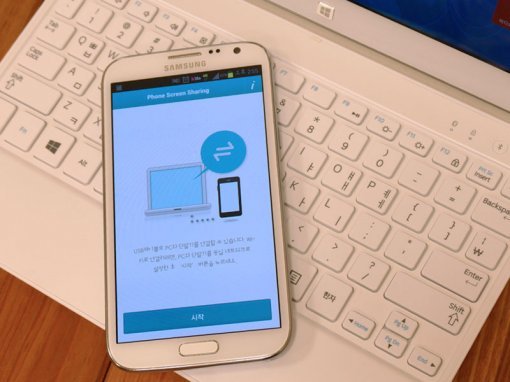
또한, 초보자들을 고려해 사용 방법을 보다 쉽게 안내했으면 좋겠다. 예를 들어 USB 케이블 연결 시 ‘USB 디버깅에 체크하세요’와 같은 안내 메시지가 나타나는데, 디버깅 체크를 어떻게 하는 것까지 알려준다면 더 쉽지 않을까. 또한 사이드싱크 연결 시 스마트폰 상단 SAMSUNG 로고 하단을 터치하면 스크린 캡처, 메모, 파일 송수신, 환경설정 등의 메뉴가 나타난다. 하지만 현재는 이에 대한 가이드가 없어서 아쉽다.
여심을 사로잡는 ‘흰둥이’, 휴대도 가뿐
삼성 아티브 시리즈의 핵심, 사이드싱크 기능을 설명하느라 미처 살펴보지 못했던 디자인에 대해 이야기를 해 보도록 하자. 아티브 탭3는 삼성전자 특유의 둥글둥글하고 매끈한 모양이다. 갤럭시노트 시리즈와 많이 닮았다. 아니, 거의 똑같다. 단순하지만 익숙하고, 부담스럽지 않다.
‘에이, 그래도 좀 평범한 것 아니냐’라고 생각할 만한 여지를 북커버 키보드가 무너뜨렸다. 아티브 탭3는 전용 북커버 키보드를 함께 제공한다. (덕분에 태블릿PC 겸 노트북으로 사용할 수 있다) 북커버 키보드 역시 둥글둥글하고 매끈하다. 또한, 아티브 탭3와 북커버 키보드 모두 흰색이다. 따로따로 보면 평범해 보이는데, 이 둘을 결합해 놓으니 아기자기하고 깔끔한 느낌을 주었다. 둥글둥글하고 하얀 것이 귀엽기도 하다. 여성이라면 단박에 마음에 들 것이다. 북커버 키보드 밑면이 다소 까슬까슬해 미끄럽지 않다는 것도 장점이다.


무엇보다 무게가 가벼운 것이 만족스러웠다. 아티브 탭3의 두께는 8.2mm이며 무게는 543g(북커버 키보드 분리 시)으로 생수 1병 수준이다. 현존하는 10.1인치 윈도 태블릿PC 중 가장 얇고 가볍다. 사실, 그 동안 ‘태블릿PC는 노트북보다 가벼워 휴대하기 좋다’는 말이 관용어처럼 쓰였지만, 실제로 태블릿PC를 휴대하는 일이란 만만치 않다. 더구나 키보드를 탑재한 태블릿PC라 하면 더욱 부담스러워진다. 반면, 아티브 탭3는 정말 가벼웠다. 아티브 탭3를 거의 매일 들고 다녔는데, 출퇴근길(편도 1시간)이 부담스럽지 않았다. 크기도 아담해서 핸드백에 쏙 들어간다. 가벼운 태블릿PC 겸 노트북을 찾는 여성들에게 적합하다.

아티브 탭3에 장착된 포트를 살펴보면, 이 제품이 어떤 기능들을 제공하는지 파악할 수 있다. 오른쪽에는 HDMI 포트가 있어 TV 등의 기기와 연결해 다양한 멀티미디어 콘텐츠를 즐길 수 있겠다. HDMI 포트 아래에는 S펜이 마련됐다. 이미 ‘갤럭시노트’ 시리즈로 익숙한 전자펜이다. 아래에서 좀 더 자세히 설명하겠지만, S펜 덕분에 좀 더 편리하게 태블릿PC를 사용할 수 있다. 아티브 탭3에는 마이크로 USB 포트가 탑재되어 있다. 일반적인 USB 기기를 연결하려면 정품 구매 시 사은품으로 제공되는 USB 젠더를 사용해야 한다. 얇은 두께 때문에 마이크로 USB 포트를 채용한 것으로 보인다.

북커버 키보드는 전반적으로 만족스럽다. 앞서 언급했듯이, 일단 디자인이 마음에 든다. 또한 사용 방법이 간단하다. 처음 아티브 탭3를 사용할 때 블루투스로 연결을 해 두면 그 다음부터는 항상 자동으로 연결돼 편리하다. 아티브 탭3를 세울 수 있는 스탠딩 기능도 마련됐다. 키감도 좋다. 최신 노트북이나 키보드를 살펴보면 얇은 디자인을 구현하기 위해 키감을 희생(?)한 경우가 많다. 반면, 아티브 탭3 전용 북커버 키보드는 키를 누르는 깊이도 충분하고 부드러웠다. 제품 크기는 작지만 키 크기와 키 간격이 넉넉해 오타가 잘 나지 않았다.
단, 터치 패드가 없는 것이 아쉽다. 물론 아티브 탭3에 화면 터치 기능이 있지만, 그래도 터치 패드가 있었다면 좀 더 편리했을 것 같다. 기존에 노트북을 이용하던 경험 때문에 무의식적으로 터치 패드가 있을 법한 부분을 휘적거리게 됐다.
S펜과 MS 오피스의 만남, 생산성을 더하다
아티브 탭3는 업무 생산성을 높이는 데 초점을 맞춘 태블릿PC다. 대표적인 기능이 ‘사이드싱크’이며, 이 외에도 사무직 종사자들에게 유용한 하드웨어와 소프트웨어 요소를 갖췄다. 하드웨어 요소는 ‘S펜’, 소프트웨어 요소는 ‘MS 오피스 2013’이다.
번뜩이는 아이디어, 언제 어디서나 쓱쓱 ‘S펜’
S펜은 마우스 역할을 할 뿐만 아니라, 필기 기능까지 갖춰 사무직 종사자들에게 유용하다. 앞서 키보드에 터치 패드가 없어서 불편하다고 했는데, 이에 대한 아쉬움을 S펜이 덜어줬다. 갤럭시노트처럼 S펜이 들어있어 그림을 그리고 자유롭게 필기할 수 있다.

우선, 필감이 부드럽고 섬세한 것이 만족스러웠다. 삼성전자와 협력해 S펜을 만든 와콤은 디지털 펜 태블릿 분야에서 25년 간 기술력을 쌓은 기업이다. 전자펜을 탑재한 스마트폰이나 태블릿PC를 다양하게 사용해 보았지만, S펜이 가장 부드러웠다. 끊기는 느낌도 없었다. 삼성전자에 따르면 필압 수치는 1024로 섬세한 표현이 가능하다.
필기를 할 때는 ‘S노트’ 앱을 이용하면 된다. MS 오피스 문서 위에 필기를 할 수 있다는 점이 사무직 종사자들에게 어필할 만하다. 발표나 보고를 할 때 S펜을 이용하면 보는 이의 집중을 끌어올릴 수 있겠다. S노트 앱은 윈도8 화면에서 ‘스토어 – 삼성 추천 앱’으로 진입해 무료로 내려받을 수 있다. S노트 앱을 사용하는 방법은 간단하다. 그냥 앱을 실행하고 ‘새 노트’ 버튼을 누른 뒤 필기를 하거나 그림을 그리면 된다. 이미 갤럭시노트를 사용해 본 사람이라면 너무나 익숙할 것이다.
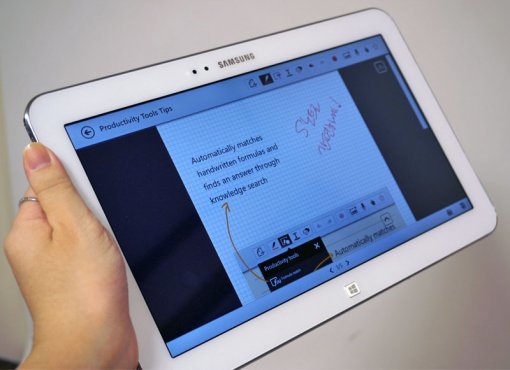
특히, MS 오피스 문서 위에 그리기와 필기를 할 수 있다는 점은 사무직 종사자들에게 어필할 만하다. 아티브 탭3에서 오피스 문서를 실행하면 상단 메뉴에 ‘펜’이 있다. 여기서 펜 굵기와 색상 등을 설정하고 S펜을 이용하면 됐다. 물론, S펜으로 필기하거나 그린 내용도 고스란히 저장할 수 있었다. 발표나 보고 시 S펜을 이용하면 보는 이의 집중을 끌어올릴 수 있겠다. 업무 보고를 받는 직장 상사라면, MS 오피스 문서 위에 수정 사항을 직접 S펜으로 필기할 수도 있다.
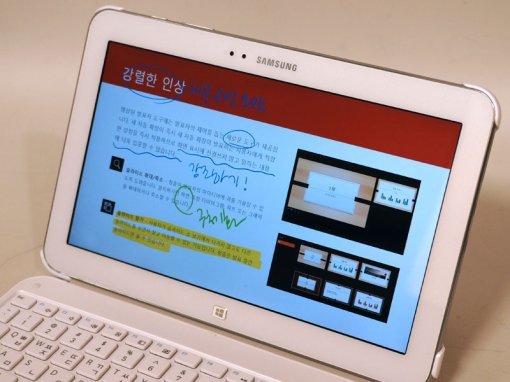
또한 업무를 하다 보면 키보드만 이용하는 것보다, 펜으로 직접 쓰거나 그림을 그리는 것이 더 효율적일 때가 많다. 아티브 탭3은 키보드와 S펜을 사용하는 경험을 모두 제공한다. 본 리뷰어는 버스나 지하철에서 떠오르는 아이디어가 있을 때, 글로 표현하기 복잡하거나 그림으로 기록하고 싶은 것이 있을 때 S펜을 사용했다. 흔들리는 버스나 지하철에서는 북커버 키보드를 이용하기 어렵고, 자리가 없어 서 있을 때 PC 사용은 언감생심이다. 그렇다고 화면에 나타나는 가상 키보드를 사용하자니 불편하다. 이럴 때 S펜만 뽑아서 쓱쓱 필기를 하니 편리했다. 심지어 자리가 없어 서 있을 때도 작업을 할 수 있었다.
17만 원이 공짜? MS 오피스 2013 정품이 기본

한편, 아티브 탭3에는 16만 9,000원 상당의 MS 오피스 2013 정품이 기본으로 제공된다. 제품 패키지 박스에 있는 PKC 카드 번호를 입력하면 정품 인증이 완료된다. 엑셀, 파워포인트, 워드, 원노트 등을 사용할 수 있다. 요즘에는 관공서를 제외한 대부분의 회사에서 MS 오피스를 사용한다. 아티브 탭3가 사무직 종사자들에게 더욱 적합한 이유가 여기에 있다.
‘아티브 탭3뿐만 아니라 MS 오피스 2013을 기본으로 제공하는 다른 제품들도 있다’고 반박할 수도 있겠지만, 그래도 없는 것보다는 있는 것이 훨씬 낫지 않나. 또한, 이를 MS 오피스를 기본으로 제공하기에 아티브 탭3에서만 이용할 수 있는 ‘MS 오피스 문서 위에 S펜으로 필기하기’ 기능이 더욱 돋보인다.
사무용으로 적합, 고사양 게임은 어려워
인텔 아톰 프로세서 클로버트레일

아티브 탭3는 인텔 아톰 프로세서 Z2760 클로버트레일을 탑재했다. 많은 사람들이 아티브 탭3의 CPU가 클로버트레일인지 베이트레일인지 관심을 기울인 만큼, 이를 아쉬워하는 이들도 많았다. 베이트레일은 인텔이 최근 발표한 아톰 프로세서로 전작보다 앱 가동 성능은 2배, 그래픽 성능은 3배 향상된 것으로 알려졌다.
다만, 삼성전자의 입장도 어느 정도 이해된다. 인텔이 베이트레일을 공개한 것은 지난 9월 중순이다. 공교롭게도 삼성전자가 아티브 탭3을 출시한 것도 9월 중순이다. 제품을 기획하고, 제작하고, 수 차례 시험하고, 최종 완성본을 만들고, 공개하기까지 걸리는 시간을 감안한다면 아티브 탭3는 클로버트레일을 탑재할 수밖에 없었다. 더구나 삼성전자는 아티브 탭3 출시일을 미룬 적이 있어, 또 다시 출시일을 미루고 베이트레일을 탑재하기에는 난감했을 것으로 보인다.
어쩔 수 없는 상황이었으나 사용자 입장에서는 아쉬움이 남는다. 만약 후속작이 나온다면 베이트레일 또는 i3 이상의 CPU를 탑재했으면 한다.
엔터테인먼트보다는 사무용으로 적합
아티브 탭3는 문서 작업이나 미디어 감상, 가벼운 게임 등을 즐기기에 적합한 수준이다. 아티브 탭3로 문서 작업이나 인터넷 강의를 무난하게 할 수 있었다. 윈도 스토어에서 제공하는 엔터테인먼트, 게임 앱 중 일부는 실행 가능하다.
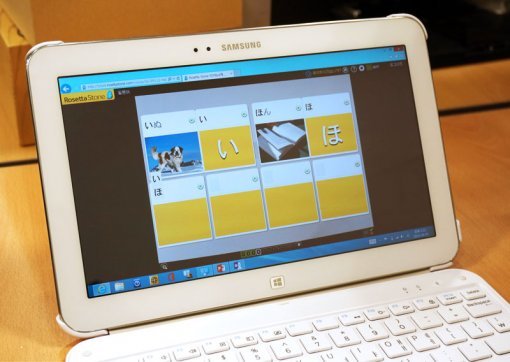
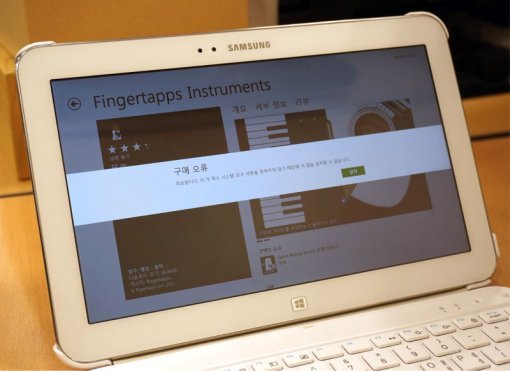
‘리그오브레전드(LOL)’와 같은 전략 게임은 즐기기 어렵다. 리그오브레전드를 설치, 실행할 수는 있었다. 그러나 튜토리얼을 실행했음에도 불구하고 화면 상단에 나오는 FPS(초당 프레임 수)가 01~02로 나왔다. 그래픽 수준 등을 낮춰보고자 했으나 화면이 버벅거리는 바람에 이를 설정할 수가 없었다.

즉, 아티브 탭3는 태블릿PC 겸 넷북 용도로 사용할 만한 제품으로, 업무용으로 적합하다. 배터리 사용 시간은 정확히 측정해보지 않았으나, 사무용으로 쓴다면 배터리를 매일 충전하지 않아도 무방한 수준이었다. 반면, 게임이나 복잡한 엔터테인먼트 작업을 수행하고자 하는 사용자에게는 적합하지 않다. 제품 타겟층의 차이라고 본다.
모바일 워커가 선택할 스마트 PC, ‘아티브 탭3’

아티브 탭3는 사이드싱크, S펜, MS 오피스, 휴대의 용이함 등의 장점을 지녀, 언제 어디서나 업무를 처리해야 하는 직장인에게는 상당히 유용하다. 특히 모바일 기기로 업무를 자주 처리하는 사람들은 위시리스트에 넣어둘 만한 제품이다. 직원들이 공용으로 사용할 태블릿PC 겸 사무용 노트북을 구입하고자 하는 기업 담당자, 깔끔하고 예쁜 디자인과 휴대성을 중요하게 고려하는 여성들도 한 번쯤 살펴볼 만하다.
제품 가격은 2013년 11월 현재 인터넷 최저가 86만 원이다. 다소 부담스러울 수도 있다. 다만 처음 출시되었을 때보다는 가격이 내렸으니, 관심 있는 사용자라면 좀 더 기다려보는 것도 방법이 될 수 있다.
몇몇 아쉬움도 남지만, 스마트워크 시대 흐름을 고려하고 업무 편의를 향상하고자 노력한 흔적이 엿보이는 제품이다. 앞으로 더 좋은 제품을 기대해본다.
글 / IT동아 안수영(syahn@itdonga.com)
※ 포털 내 배포되는 기사는 사진과 기사 내용이 맞지 않을 수 있으며,
온전한 기사는 IT동아 사이트에서 보실 수 있습니다.
사용자 중심의 IT저널 - IT동아 바로가기(http://it.donga.com)
Copyright © 스포츠동아. All rights reserved. 무단 전재, 재배포 및 AI학습 이용 금지
공유하기



![키오프 나띠, 남다른 건강美…탄탄한 S라인 부러워 [DA★]](https://dimg.donga.com/a/232/174/95/1/wps/SPORTS/IMAGE/2025/12/28/133050571.1.jpg)


![김희정, 운동복 자태도 남달라…건강미 넘치는 바디 [DA★]](https://dimg.donga.com/a/232/174/95/1/wps/SPORTS/IMAGE/2025/12/26/133045716.1.jpg)

![손예진·현빈이 반한 그 고기, 천겹살을 집에서 굽는 법[SD랩]](https://dimg.donga.com/a/232/174/95/1/wps/SPORTS/IMAGE/2025/12/28/133050269.1.jpg)









![모모랜드 주이, 침대 위 산타걸…한층 성숙해진 분위기 [DA★]](https://dimg.donga.com/a/232/174/95/1/wps/SPORTS/IMAGE/2025/12/28/133050989.1.jpg)


![김희정, 운동복 자태도 남달라…건강미 넘치는 바디 [DA★]](https://dimg.donga.com/a/72/72/95/1/wps/SPORTS/IMAGE/2025/12/26/133045716.1.jpg)



![아이들 민니, 멤버도 놀란 비키니 사진…압도적인 자태 [DA★]](https://dimg.donga.com/a/140/140/95/1/wps/SPORTS/IMAGE/2025/12/28/133051172.1.jpg)
![‘쌍둥이맘’ 한그루, 달라진 얼굴…살 빠졌나? 리즈 경신 [DA★]](https://dimg.donga.com/a/140/140/95/1/wps/SPORTS/IMAGE/2025/12/28/133051086.1.jpg)
![모모랜드 주이, 침대 위 산타걸…한층 성숙해진 분위기 [DA★]](https://dimg.donga.com/a/140/140/95/1/wps/SPORTS/IMAGE/2025/12/28/133050989.1.jpg)
![키오프 나띠, 남다른 건강美…탄탄한 S라인 부러워 [DA★]](https://dimg.donga.com/a/140/140/95/1/wps/SPORTS/IMAGE/2025/12/28/133050571.1.jpg)

![아이들 민니, 멤버도 놀란 비키니 사진…압도적인 자태 [DA★]](https://dimg.donga.com/a/72/72/95/1/wps/SPORTS/IMAGE/2025/12/28/133051172.1.jpg)



















![김남주 초호화 대저택 민낯 “쥐·바퀴벌레와 함께 살아” [종합]](https://dimg.donga.com/a/110/73/95/1/wps/SPORTS/IMAGE/2025/05/27/131690415.1.jpg)
![이정진 “사기 등 10억↑ 날려…건대 근처 전세 살아” (신랑수업)[TV종합]](https://dimg.donga.com/a/110/73/95/1/wps/SPORTS/IMAGE/2025/05/22/131661618.1.jpg)

댓글 0